So zeichnen Sie auf einem Foto auf dem iPhone

Erfahren Sie, wie Sie auf einem Foto auf Ihrem iPhone zeichnen können. Unsere Schritt-für-Schritt-Anleitung zeigt Ihnen die besten Methoden.

Hitman 2 ist die neueste Version der Hitman-Spieleserie und ist ein großer Wahnsinn unter den Spielern. Aber wie sein Nachfolger 2016 Hitman hat es auch einige Bugs und Fehler.
Lassen Sie uns in diesem Artikel herausfinden, wie Sie Hitman 2-Fehler und Probleme wie Hitman 2-Absturz mit Fehlercode: 0x80000003, Hitman 2 startet Windows 10 nicht starten, schwarzer Bildschirm, funktionierte nicht mehr und vieles mehr.
Hitman 2 ist ein tödliches Action-Stealth-Videospiel, das die Attentatsgeschichte von Agent 47 in einem anderen Stil als sein Vorgänger artikuliert und auf Xbox One, PS4 und Microsoft Windows veröffentlicht wird.
Daher erhielt das Spiel nach seiner Veröffentlichung positive Kritiken, aber wie oben erwähnt, gibt es einige Probleme, die das Spiel unspielbar machen.
Bleiben Sie also auf dem Laufenden und lesen Sie den Artikel aufmerksam durch und folgen Sie den Korrekturen, die gemäß Ihren Hitman 2-Problemen oder -Fehlern angegeben wurden.
Aber zuerst, wie ich immer vorschlage, stellen Sie sicher, dass Ihr Computer die erforderlichen Systemanforderungen erfüllt, um das Spiel fehlerfrei auszuführen.
HITMAN 2-SYSTEMANFORDERUNGEN:
MINIMUM
EMPFOHLEN
Nun, wenn alles gut aussieht, dann verursacht etwas anderes Probleme, also ohne Zeit zu verschwenden, gehen Sie voran und beheben Sie das Problem.
Wie behebt man Hitman 2-Fehler und -Probleme?
Inhaltsverzeichnis
Fehler 1: Hitman 2 stürzt mit Fehlercode 0x80000003 ab

Viele Spieler bestätigten, dass das Hitman 2 -Spiel zufällig nach 5-10 Minuten Spielzeit abstürzt und die Fehlermeldung ausgibt: 0x80000003 „Ein Haltepunkt wurde erreicht“
Nun, das ist sehr irritierend und viele Benutzer haben bestätigt, dass der Hitman 2 für diejenigen Spieler abstürzt, die alte Nvidia-Treiber ausführen. Befolgen Sie also die angegebenen Lösungen, um das Problem zu beheben.
Lösungen : Überprüfen Sie, ob Sie alte Nvidia-Treiber wie Version 416.34 ausführen , und stellen Sie dann sicher, dass Sie sie auf GeForce Hotfix-Treiberversion 436.51 aktualisieren . Dies funktioniert für viele Benutzer, um das Problem zu beheben, dass Hitman 2 immer wieder abstürzt.
Um die Treiber zu aktualisieren, versuchen Sie, das automatische Driver Easy -Tool auszuführen, indem Sie es einmal scannen, um alle veralteten Treiber mit nur wenigen Klicks zu erkennen und zu aktualisieren.
Führen Sie nach dem Aktualisieren des Treibers die folgenden Schritte aus:
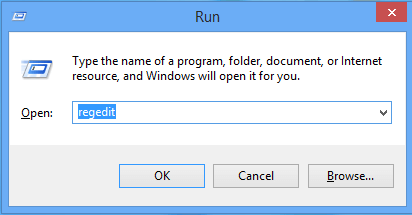
Es wird geschätzt, dass das Problem mit dem Absturz von Hitman 2 jetzt behoben ist, aber wenn nicht, versuchen Sie die unten angegebenen Schritte:
Fehler 2: Hitman 2 stürzt beim Start ab

Einige Spieler beschwerten sich, dass das Spiel beim Start abstürzt und sie das Spiel nicht spielen können. Nun, um das Problem mit dem Absturz von Hitman 2 beim Start zu beheben, versuchen Sie die unten angegebenen Lösungen.
Lösungen: Dass Hitman 2 beim Start abstürzt, ist ein weiteres Problem, auf das die meisten Spieler stoßen. Es gibt jedoch Fixes, die Ihnen helfen, den Hitman 2-Bug loszuwerden.
Trotzdem kann es vorkommen, dass der Absturz beim Start durch das auf Ihrem Computer installierte Antivirenprogramm eines Drittanbieters verursacht wird. Oder die Windows-Firewall blockiert das Spiel
Versuchen Sie, eine Ausnahme für Hitman 2.exe in Windows Defender oder Antivirus zu machen . Befolgen Sie die Schritte, um Hitman 2 durch die Windows Defender-Firewall zuzulassen.
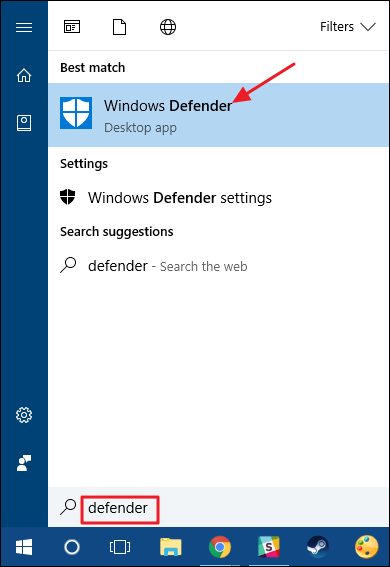
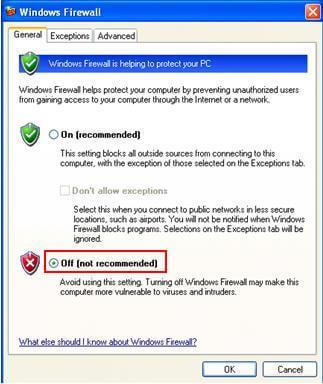
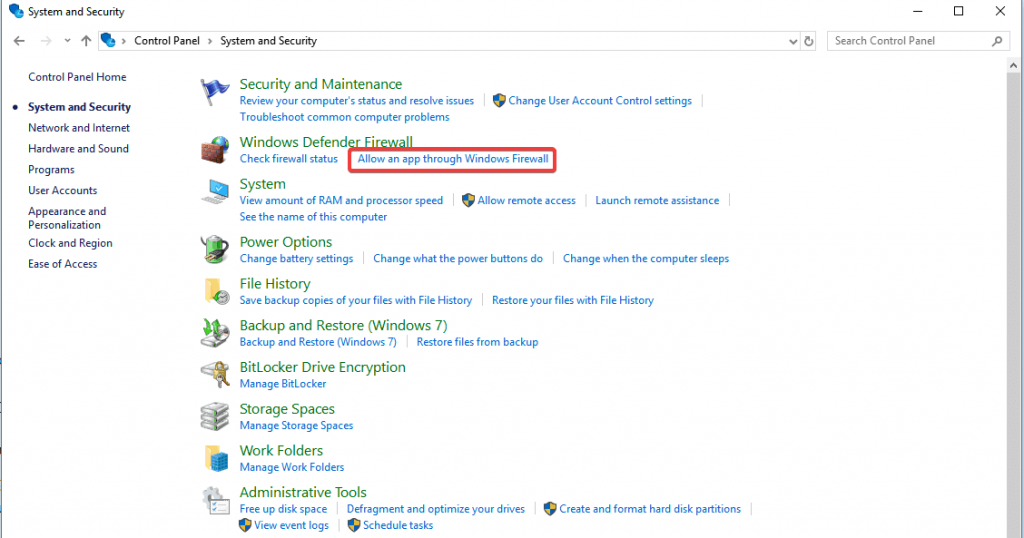
Versuchen Sie nun, das Spiel zu starten, und hoffen Sie, dass das Problem, dass Hitman 2 beim Start abstürzt, behoben ist.
Fehler 3: Hitman 2 startet Windows 10 nicht

Nun, ein weiterer sehr frustrierender Fehler, der von den Spielern gemeldet wird, ist Hitman 2 startet Windows 10 nicht. Und das Hitman 2 startet nicht ist nicht auf Windows-Spieler beschränkt, die Benutzer von Xbox One und PS4 beschweren sich ebenfalls über das Problem.
Glücklicherweise gibt es Korrekturen, mit denen Sie versuchen können, das Problem „Hitman 2 startet nicht mit Windows 10“ zu beheben .
Lösungen: Es gibt eine Reihe von Lösungen, die Sie nacheinander ausprobieren müssen, damit Hitman 2 kein Problem verursacht.
1: Überprüfen Sie die Integrität der Spieldateien: Befolgen Sie dazu die Schritte:
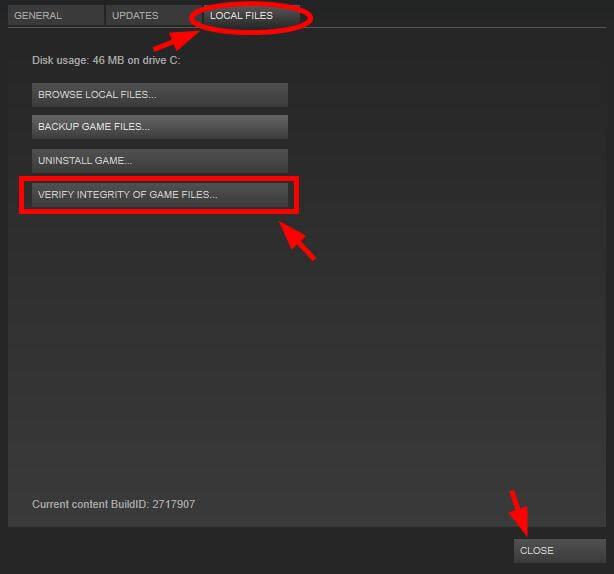
Und prüfen Sie, ob das Problem „Hitman 2 startet nicht “ behoben ist oder nicht. Wenn nicht, stellen Sie sicher, dass Ihr System die Systemanforderungen erfüllt, die für einen reibungslosen Ablauf des Spiels erforderlich sind.
Überprüfen Sie auch, ob Sie die aktualisierten DirectX- und Grafikkartentreiber ausführen.
2: Führen Sie Hitman 2 als Administrator aus
Das Ausführen von Hitman 2 als Administrator funktioniert für viele Spieler, um zu beheben, dass Hitman 2 Windows 10 nicht startet. Versuchen Sie also die folgenden Schritte, um dies zu tun.
Bitte beachten Sie: „ C“ ist der Buchstabe der Festplattenpartition des Systems, auf der Windows installiert ist.
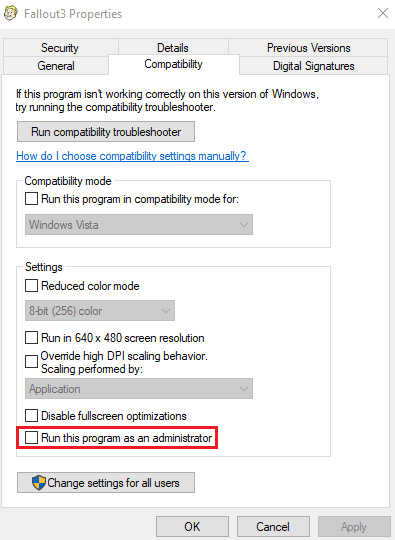
Versuchen Sie, Hitman 2 auszuführen, und es wird erwartet, dass das Problem „ Hitman 2 wird Windows 10 nicht starten “ behoben ist.
Fehler 4: Hitman 2 Black Screen Fix

Laut den Spielern, wenn sie das Hitman 2-Spiel starten, sehen sie einen schwarzen Bildschirm, aber die Musik spielt im Hintergrund.
Während einige Spieler berichteten, dass das Spiel mit dem schwarzen Bildschirm abstürzt. Darüber hinaus ist die gute Nachricht, dass es Korrekturen gibt, die Ihr Problem mit dem schwarzen Bildschirm von Hitman 2 beheben, während Sie das Spiel ausführen.
Lösungen: Nun, es gibt eine Reihe von Lösungen, die Sie versuchen müssen, um das Problem mit dem schwarzen Bildschirm von Hitman 2 loszuwerden .
Überprüfen Sie jedoch zuerst, ob die GPU-Treiber veraltet sind , und aktualisieren Sie sie dann, auch wenn Sie Ihre GPUs übertaktet haben, und setzen Sie sie dann auf die Standardeinstellungen zurück. Überprüfen Sie, ob das Problem mit dem schwarzen Bildschirm von Hitman 2 behoben ist, oder gehen Sie zu den unten angegebenen Lösungen.
Achten Sie darauf, sie mit Bedacht zu befolgen:
1: Überprüfen Sie die Spielauflösung
Überprüfen Sie, ob die Spielauflösung höher ist als die Auflösung des Monitors, dann verursacht dies den schwarzen Bildschirmfehler .
Wenn also nach dem Start des Spiels der schwarze Bildschirm angezeigt wird, drücken Sie die Alt + Eingabetaste und das Spiel wechselt in den Fenstermodus . Sie können jetzt sehen, wie das Spiel beginnt.
Gehen Sie als Nächstes zu den Videoeinstellungen und ändern Sie die Monitorauflösung in die native Auflösung . Dadurch können Sie das Spiel Hitman 2 im Vollbildmodus spielen.
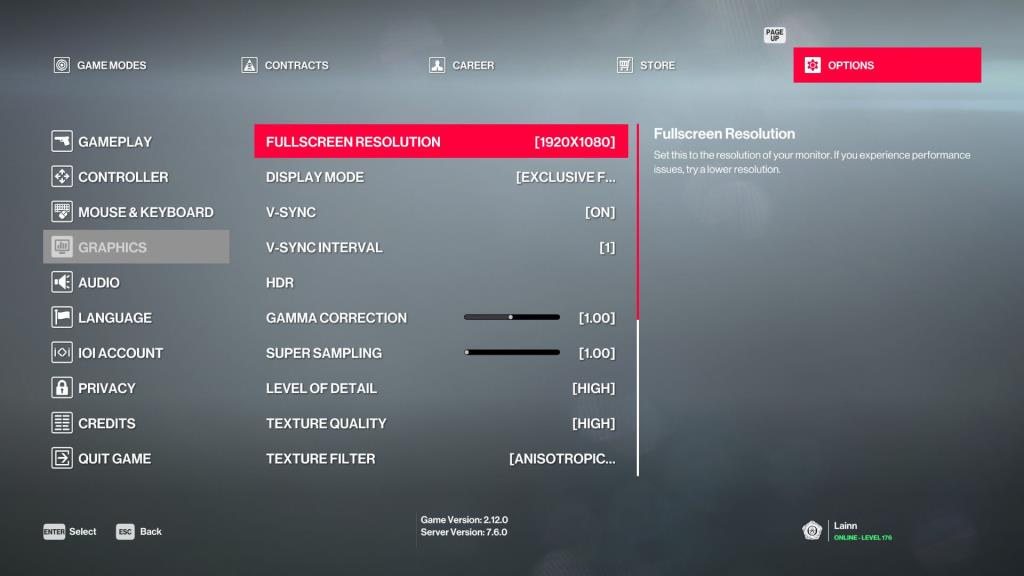
2: HDR prüfen
Viele Hitman 2-Spieler haben bestätigt, dass HDR defekt ist und sie das Spiel mit aktiviertem HDR spielen, dann führt dies zu einem schwarzen Bildschirm.
Versuchen Sie also, HDR zu deaktivieren, und wenn Sie nicht in der Lage sind, drücken Sie „ Alt+Enter“ und das Spiel wechselt in den Fenstermodus und als Ergebnis wird HDR deaktiviert.
Versuchen Sie nach dem Deaktivieren von HDR, das Spiel auszuführen, und überprüfen Sie, ob der schwarze Bildschirm von Hitman 2 behoben ist oder nicht. Wenn nicht, fahren Sie mit der nächsten Lösung fort.
3: Wechseln Sie zur internen Soundkarte
Nun, die externe Soundkarte ist auch ein Grund, der den Bildschirm schwarz macht, also starte das Spiel in diesem Fall mit einer internen Soundkarte und setze sie als Standard und wenn der schwarze Bildschirm erscheint > drücke Alt + Tab > ändere die Audioausgabe auf externe Soundkarte.
Jetzt läuft das Hitman 2-Spiel ohne schwarzen Bildschirm.
Fehler 5: Hitman 2 funktioniert nicht mehr

Bei einigen Spielern funktionierte Hitman 2 während des Spiels nicht mehr. Nun, dieses Problem ist auf die Spieler mit dem AMD Phenom II Prozessor beschränkt.
Nun, dieses Problem wurde von den Entwicklern noch nicht behoben, also versuchen Sie hier, das Spiel ohne den AMD Phenom II-Prozessor zu spielen, oder Sie können Ihre CPU aufrüsten.
Darüber hinaus unterstützt das Spiel aufgrund des Fehlens von SSE4-Anweisungen den AMD Phenom II nicht, also installieren Sie den Intel Software Development Emulator und dieser wird den fehlenden Befehlssatz emulieren und Ihnen erlauben, Hitman 2 zu spielen.
Und es wird erwartet, dass das Hitman 2-Spiel jetzt funktioniert.
Fehler 6: Hitman 2-Mission wird nicht geladen

Dies ist einer der irritierendsten Hitman 2-Fehler, auf die die Spieler gestoßen sind. Da die Spieler beim Versuch, die oder eine andere Mission zu starten, fehlt, erscheint die Fehlermeldung „ Fehler beim Starten des Vertrags“.
Oder für einige Spieler bleibt der Hitman 2 auf dem „Speichern“ -Symbol hängen und lädt keine Missionen. Außerdem bleibt das Spiel auf dem Loadout-Missionsbildschirm hängen und kann nichts tun, nicht einmal auf etwas klicken.
Lösungen: Es gibt noch keine offizielle Lösung, die von den Spieleentwicklern veröffentlicht wurde, aber laut den Benutzern funktioniert das Löschen aller gespeicherten Arbeiten von ihnen.
Aber wenn dies bei Ihnen nicht funktioniert, ist die beste Option, das Spiel neu zu installieren. Löschen Sie zuerst das Spiel vollständig, starten Sie dann Ihren Computer neu und installieren Sie es danach erneut.
Es wird geschätzt, dass dies für Sie funktioniert, um das Problem zu beheben, dass die Hitman 2-Mission nicht geladen wird .
Fehler 7: Hitman 2 friert ein, niedrige FPS, Stottern behoben

Nun, einige der Hitman 2-Spieler haben Probleme mit niedrigen FPS, Stottern und Einfrieren, während sie das Spiel spielen.
Dies sind einige der kleineren Fehler, die meistens bei verschiedenen PC-Spielen auftreten, und auch die Hitman 2-Spieler haben dies während des Spiels erlebt.
Befolgen Sie also unten die Lösungen, die nacheinander angegeben werden.
Lösungen: Der häufigste Grund für das Stottern und das Problem mit niedrigen FPS ist das Speicherleck oder Sie haben nicht genügend Hardware . Stellen Sie sicher, dass Ihr Arbeitsspeicher mindestens 16 GB groß ist.
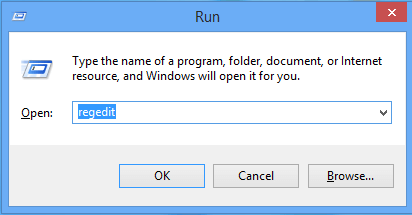
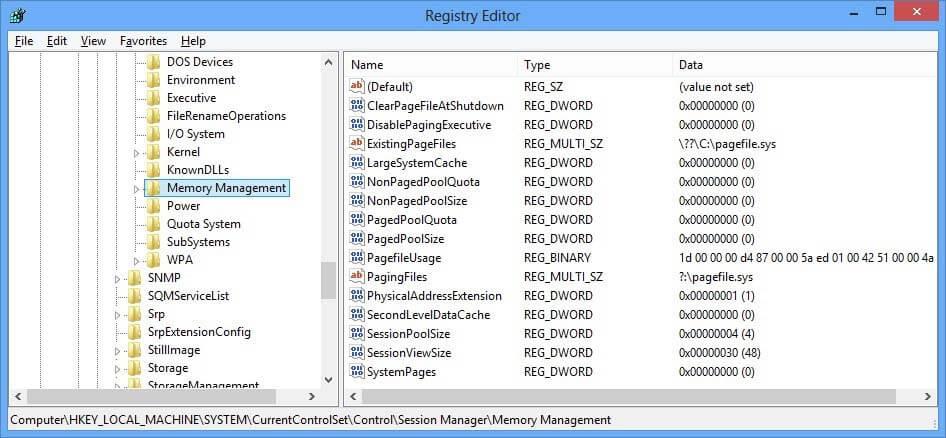
Es wird geschätzt, dass das Stotterproblem jetzt behoben ist. Stellen Sie trotzdem sicher, dass kein Prozess im Hintergrund läuft oder zu viel Speicher von CPU, HDD und GPU verwendet
Die andere Sache, die Sie versuchen müssen, um die Leistung und die FPS von Hitman 2 zu steigern, ist, sich die GPU der GTX 10-Serie zu besorgen und die Nvidia-Systemsteuerung zu öffnen > „3D-Einstellungen verwalten“ > „Programmeinstellungen“ zu wählen.
Wählen Sie aus dem Dropdown-Menü Hitman 2 und suchen Sie in den Optionen nach V-Sync . Wählen Sie dann V-Sync auf „Schnell“.
Dies bietet Ihnen auch einen besseren FPS-Boost und eine bessere Leistung.
Es wird erwartet, dass die oben genannten Lösungen Ihnen geholfen haben, das Problem mit niedrigen FPS und Verzögerungen im Hitman 2-Spiel zu beheben. Aber wenn Sie immer noch mit dem Problem konfrontiert sind, können Sie Game Booster ausprobieren , um FPS- und Leistungsprobleme zu beheben.
Dinge einpacken:
Nun, Hitman 2 ist ein herzzerreißendes tödliches Videospiel voller Waffen. Aber es gibt kleinere Probleme und Fehler, die das Spiel unspielbar machen.
Deshalb habe ich heute in diesem Handbuch versucht, einige der irritierendsten Hitman 2-Fehler aufzugreifen und Wege zu finden, sie effektiv zu beheben.
Lesen Sie den Artikel, um zu erfahren, wie Sie verschiedene Hitman 2-Fehler und -Probleme beheben und das Spiel ohne Unterbrechung spielen können.
Wenn jedoch ein Hitman 2-Problem oder -Fehler noch nicht behoben ist, versuchen Sie, das PC-Reparatur-Tool auszuführen . Wie manchmal treten aufgrund von PC-internen Problemen Fehler beim Ausführen oder Spielen des Spiels auf.
Es wird erwartet, dass der Artikel für Sie funktioniert, und jetzt können Sie das Hitman 2-Spiel auf Ihrem Windows-Betriebssystem genießen
Viel Glück..!
Erfahren Sie, wie Sie auf einem Foto auf Ihrem iPhone zeichnen können. Unsere Schritt-für-Schritt-Anleitung zeigt Ihnen die besten Methoden.
TweetDeck ist eine App, mit der Sie Ihren Twitter-Feed und Ihre Interaktionen verwalten können. Hier zeigen wir Ihnen die Grundlagen für den Einstieg in TweetDeck.
Möchten Sie das Problem mit der fehlgeschlagenen Discord-Installation unter Windows 10 beheben? Wenden Sie dann die angegebenen Lösungen an, um das Problem „Discord kann nicht installiert werden“ zu beheben …
Entdecken Sie die besten Tricks, um zu beheben, dass XCOM2-Mods nicht funktionieren. Lesen Sie mehr über andere verwandte Probleme von XCOM2-Wotc-Mods.
Um den Chrome-Fehler „chrome-error://chromewebdata/“ zu beheben, nutzen Sie erprobte Korrekturen wie das Löschen des Browsercaches, das Deaktivieren von Erweiterungen und mehr.
Einer der Vorteile von Spotify ist die Möglichkeit, benutzerdefinierte Wiedergabelisten zu erstellen und das Bild der Wiedergabeliste anzupassen. Hier ist, wie Sie das tun können.
Wenn RCS bei Samsung Messages nicht funktioniert, stellen Sie sicher, dass Sie lokale Daten von Carrier-Diensten löschen, deinstallieren Sie die Updates oder versuchen Sie es mit Google Messages.
Beheben Sie den OpenGL-Fehler 1282 (Ungültiger Vorgang) in Minecraft mit detaillierten Korrekturen, die im Artikel beschrieben sind.
Wenn Sie sehen, dass der Google Assistant auf diesem Gerät nicht verfügbar ist, empfehlen wir Ihnen, die Anforderungen zu überprüfen oder die Einstellungen zu optimieren.
Wenn Sie DuckDuckGo loswerden möchten, ändern Sie die Standardsuchmaschine, deinstallieren Sie die App oder entfernen Sie die Browsererweiterung.

![BEHOBEN: Discord-Installation in Windows 10 fehlgeschlagen [7 einfache Lösungen] BEHOBEN: Discord-Installation in Windows 10 fehlgeschlagen [7 einfache Lösungen]](https://luckytemplates.com/resources1/images2/image-2159-0408150949081.png)
![Fix XCOM2-Mods funktionieren nicht [10 BEWÄHRTE & GETESTETE LÖSUNGEN] Fix XCOM2-Mods funktionieren nicht [10 BEWÄHRTE & GETESTETE LÖSUNGEN]](https://luckytemplates.com/resources1/images2/image-4393-0408151101648.png)





